Os problemas de instalação do Windows 11 23H2 afetam alguns, a atualização falha na instalação
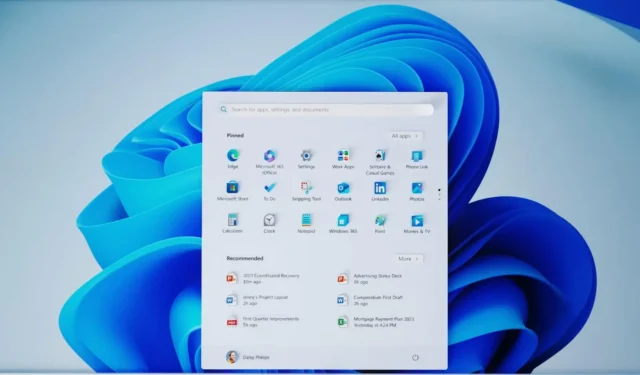
Alguns usuários estão relatando que o Windows 11 versão 23H2 não será instalado com mensagens de erro genéricas como 0x800f081f. A Microsoft diz que recebeu ‘feedback’ quando os usuários sinalizaram problemas de instalação no Feedback Hub, mas não há uma solução alternativa ou detalhes sobre o que deu errado.
Não está claro o que está impedindo o download ou instalação da atualização 23H2 do Windows 11, mas os usuários viram mensagens de erro inúteis, como a famosa 0x800f081f. Este erro não tem nenhum significado significativo, mas a explicação mais comum que você encontrará online é a falta de um arquivo ou o Windows não consegue encontrar os arquivos de origem.
A mensagem é “Não foi possível instalar esta atualização, mas você pode tentar novamente (0x800f081f)”. A Microsoft atualizou a postagem no Feedback Hub, acrescentando que “entendeu” [o feedback].
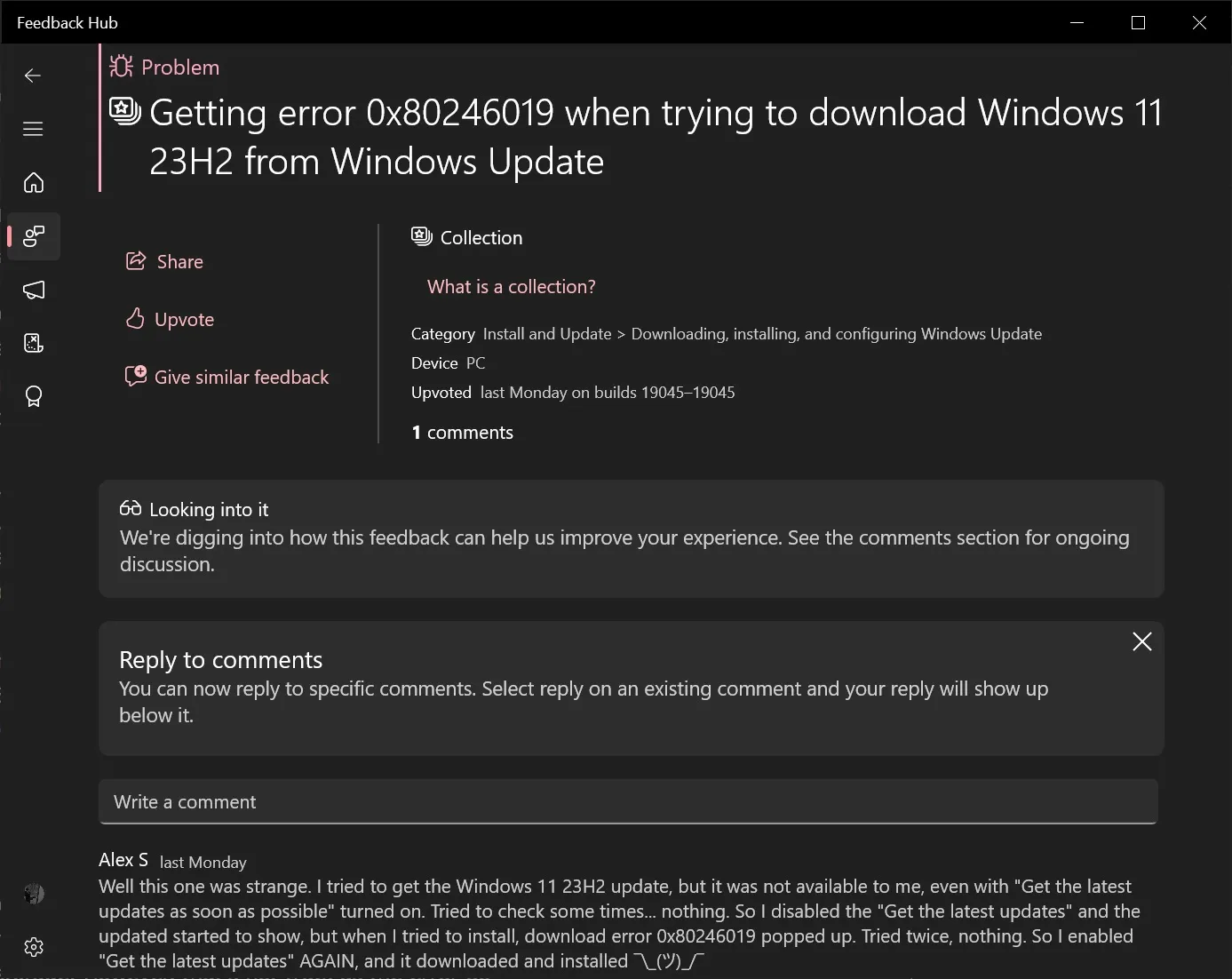
Alguns usuários também experimentaram 0x80246019 ao instalar o Windows 11 23H2. Este erro normalmente significa que seu dispositivo possui arquivos de sistema corrompidos ou ausentes e está funcionando com pouco armazenamento. No entanto, isso não é verdade, pois o erro aparece mesmo quando os arquivos do sistema estão presentes ou quando você tem bastante espaço livre.
Você pode corrigir problemas de instalação do Windows 11 23H2 (a atualização falha ao instalar o bug)?
Em meus dois sistemas de teste, percebi que quando o Windows 11 23H2 falha na instalação, possivelmente é devido à falta de algumas atualizações. A instalação do Windows 11 KB5031455 resolveu o problema e removeu as mensagens de erro que recebia. Você pode encontrar a atualização no Catálogo do Microsoft Update .
Isso ocorre porque “KB5031455” contém os principais recursos fornecidos na atualização do Windows 11 23H2.
É claro que esta solução alternativa pode não funcionar para todos. Você pode atualizar para a versão 23H2 por meio de outros métodos, como Assistente de Instalação e arquivos ISO do Windows 11 .
Problemas e correções comuns da atualização do Windows 11 23H2
1. Código de erro 0x80073712
Se você encontrar o código de erro 0x80073712 ao tentar instalar a nova atualização, poderá excluir os arquivos temporários da instalação anterior. Fora isso, você pode excluir arquivos relacionados ao cache do Windows Update:
- Clique com o botão direito no botão Iniciar e selecione Configurações no menu.
Configurações” title=”Redefinir configurações de VPN do Windows Update > Configurações” width=”1024″ height=”800″ loading=”lazy” class=”wp-image” src=”https://cdn.thewindowsclub.blog/wp -content/uploads/2023/11/y3qa0h44sf-1024×800-1.webp”/>
- Selecione no painel direito e desligue qualquer conexão VPN ativa.
Certifique-se de liberar espaço de armazenamento removendo arquivos temporários, conforme destacado no método um.
Aqui estão alguns outros erros que você pode obter ao instalar a atualização do Windows 11 2023:
- 0xC1900101 ou 0x80090011 : Isso significa drivers incompatíveis ou conflito com o hardware. Se você encontrar isso, desconecte todos os periféricos desnecessários do seu sistema e reinicie o sistema no estado de inicialização limpa .
- 0x80070002 0x20009 : Este é outro problema de hardware. Você pode remover dispositivos periféricos externos, exceto a mídia de instalação USB.
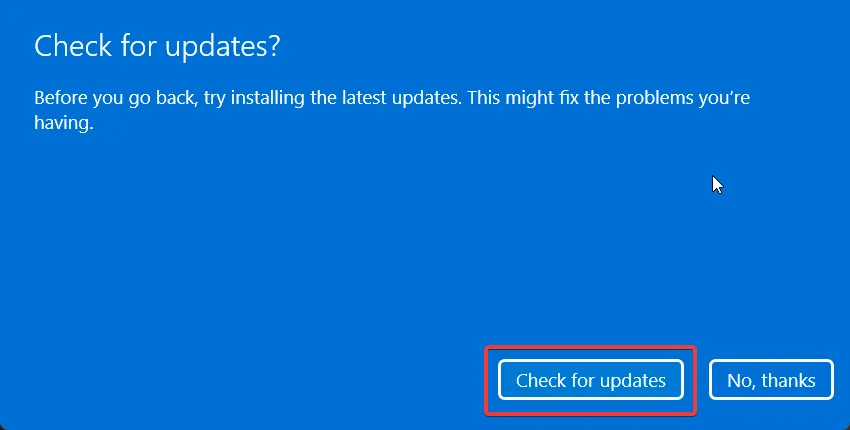
- O Windows pode solicitar que você verifique se há atualizações antes de retornar ao Windows 11 22H2, o que pode causar problemas. Clique em Verificar atualizações e prossiga com a instalação.
O Windows Update é uma bagunça
O Windows Update geralmente apresenta uma experiência de usuário desafiadora e imprevisível, e é uma bagunça, especialmente quando você deseja instalar uma versão específica do Windows 11. Esses problemas não estão associados ao Windows 11 23H2, mas ao Windows Update.
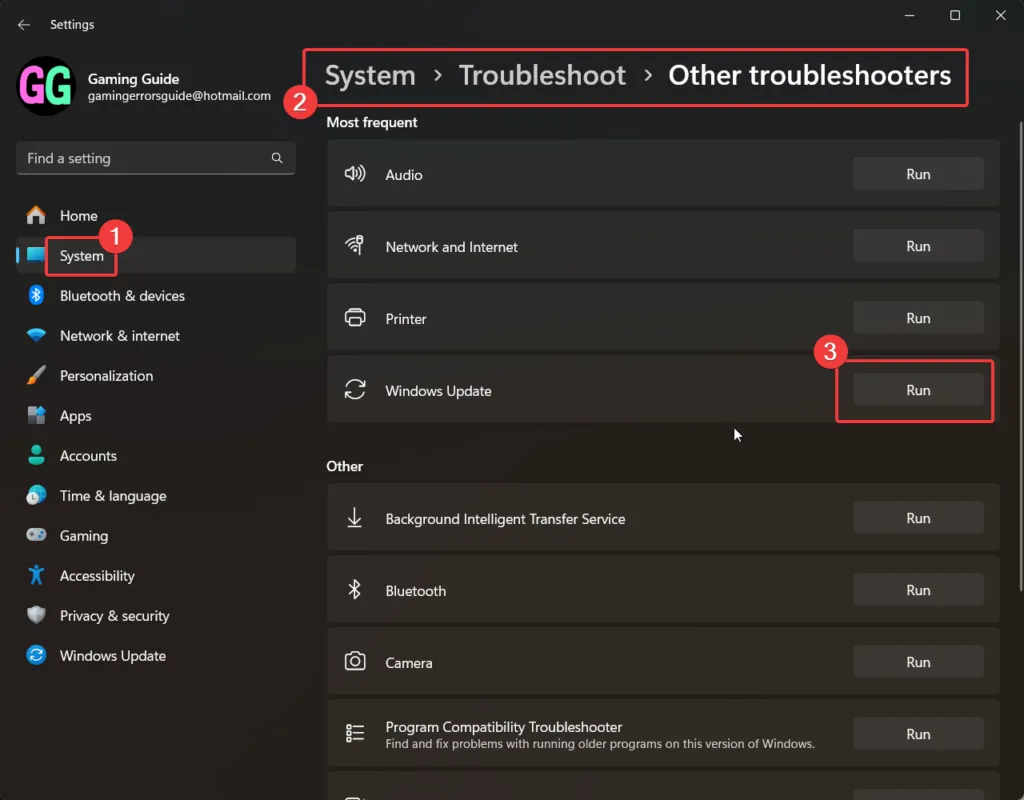
Você também pode executar o solucionador de problemas do Windows Update acessando a guia Windows Update no menu Configurações, onde pode acessar as opções Solução de problemas e Outras opções de solução de problemas e, em seguida, executar o solucionador de problemas do Windows Update.
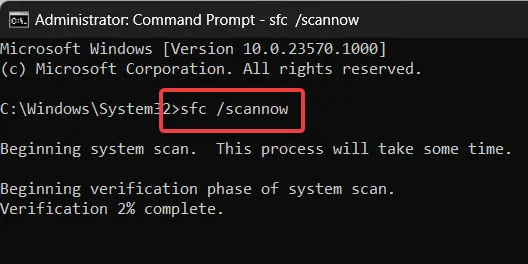
Em segundo lugar, você pode usar o recurso de verificação SFC (System File Checker) digitando o comando ‘SFC /SCANNOW’ e reiniciando o sistema.
Se nada funcionar para você, recomendamos usar um assistente de instalação ou um aplicativo de terceiros como Rufus para fazer uma instalação limpa da atualização do Windows 11 2023 .



Deixe um comentário